Việc quản lý quyền riêng tư trên thiết bị di động đang trở thành mối quan tâm hàng đầu của người dùng iPhone. Dịch vụ định vị, mặc dù mang lại nhiều tiện ích như tìm đường, gợi ý địa điểm hay tìm kiếm thiết bị bị mất, nhưng đôi khi bạn cần tắt tính năng này để tiết kiệm pin, bảo vệ thông tin cá nhân hoặc đơn giản là không muốn bị theo dõi vị trí liên tục.
Tại TechCare.vn, với hơn 10 năm kinh nghiệm trong lĩnh vực hỗ trợ kỹ thuật và tư vấn công nghệ Apple, chúng tôi nhận thấy nhiều người dùng vẫn chưa nắm rõ cách kiểm soát các tùy chọn định vị trên iPhone của mình. Bài viết này sẽ cung cấp hướng dẫn cách tắt định vị iPhone chi tiết, dựa trên kiến thức chuyên môn và thực tế triển khai cho hàng nghìn khách hàng.
Giới thiệu về dịch vụ định vị trên iPhone
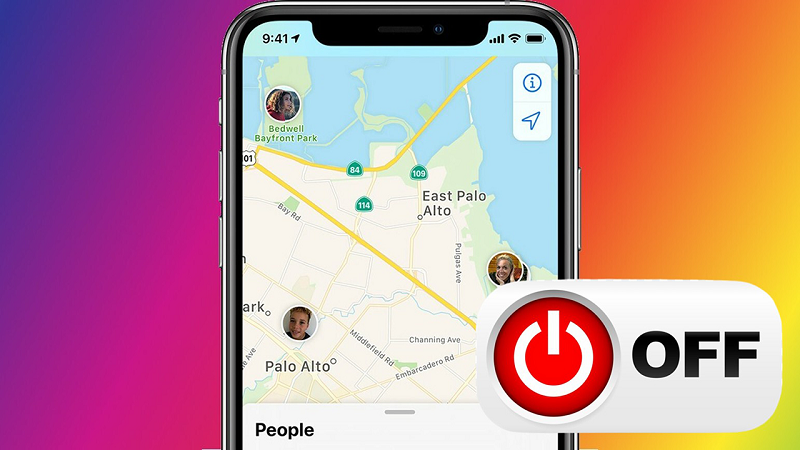
Dịch vụ định vị của Apple hoạt động dựa trên ba nguồn dữ liệu chính: GPS vệ tinh, mạng di động và Wi-Fi. Hệ thống này cho phép iPhone xác định vị trí với độ chính xác cao, phục vụ cho các ứng dụng như Bản đồ, Thời tiết, Camera và nhiều ứng dụng bên thứ ba.
Tuy nhiên, không phải lúc nào bạn cũng cần bật định vị. Có những tình huống cụ thể mà việc tắt tính năng này lại mang lại lợi ích thiết thực. Ví dụ, khi pin yếu, bạn muốn kéo dài thời gian sử dụng; khi đi du lịch và không muốn các ứng dụng ghi lại lộ trình; hoặc khi cho con nhỏ mượn máy mà không muốn họ truy cập các ứng dụng có yêu cầu vị trí.
Xem thêm
Lợi ích nổi bật của tính năng định vị trên iPhone
Tính năng định vị (Location Services) trên iPhone sử dụng GPS, Wi-Fi và dữ liệu di động để xác định vị trí chính xác, mang lại nhiều tiện ích thực tế cho người dùng. Dưới đây là những lợi ích chính mà Techcare.vn thường tư vấn cho khách hàng:
- Nhận Thông Báo Về Địa Điểm Cụ Thể: Bạn có thể thiết lập thông báo khi đến hoặc rời khỏi một địa điểm nhất định. Ví dụ, qua ứng dụng Nhắc Nhở (Reminders), iPhone sẽ gửi cảnh báo dựa trên vị trí, giúp quản lý lịch trình công việc hoặc cá nhân hiệu quả. Điều này đặc biệt hữu ích cho những ai thường di chuyển, tránh bỏ lỡ cuộc họp hoặc sự kiện.
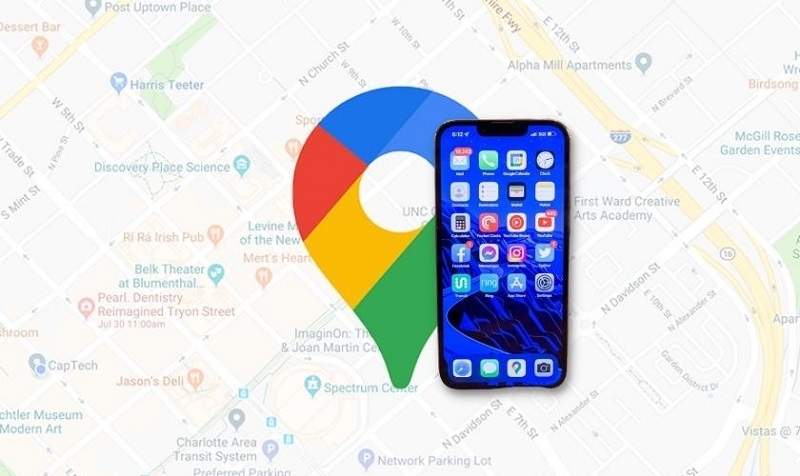
- Chia Sẻ Vị Trí Dễ Dàng Qua Tin Nhắn: Thay vì phải mở ứng dụng bản đồ riêng lẻ, bạn có thể gửi vị trí hiện tại trực tiếp qua iMessage hoặc các ứng dụng nhắn tin khác. Tính năng này tiết kiệm thời gian, đặc biệt trong tình huống khẩn cấp hoặc hẹn gặp.
- Theo Dõi Vị Trí Của Bạn Bè Và Người Thân: Ứng dụng Find My (trước đây là Find My Friends) cho phép chia sẻ vị trí thời gian thực với người khác. Nếu cả hai bên đều dùng iPhone, bạn có thể nhận thông báo khi ai đó đến hoặc rời địa điểm, tăng cường sự an toàn cho gia đình hoặc nhóm làm việc.
- Tính Toán Và Nhắc Nhở Thời Gian Di Chuyển: iPhone có thể ước lượng thời gian đến địa điểm dựa trên vị trí hiện tại và tình hình giao thông (qua Apple Maps). Điều này giúp lập kế hoạch chính xác, đồng thời lưu trữ lịch sử vị trí để xem lại các địa điểm đã ghé thăm, hỗ trợ cho công việc hoặc du lịch.
Hướng dẫn cách tắt định vị iPhone chi tiết và an toàn
Việc tắt định vị trên iPhone là thao tác đơn giản, nhưng cần hiểu rõ để tránh ảnh hưởng đến các ứng dụng khác. Techcare.vn khuyên bạn nên tắt khi không cần thiết, đặc biệt trên các mẫu iPhone cũ hơn để tiết kiệm pin. Dưới đây là cách thực hiện trên iOS 18 trở lên (cập nhật đến năm 2025):
Bước 1: Truy Cập Cài Đặt Quyền Riêng Tư Mở ứng dụng Cài đặt (Settings) trên màn hình chính của iPhone. Cuộn xuống và chọn Quyền riêng tư & Bảo mật (Privacy & Security). Phần này quản lý tất cả quyền truy cập dữ liệu, bao gồm định vị.
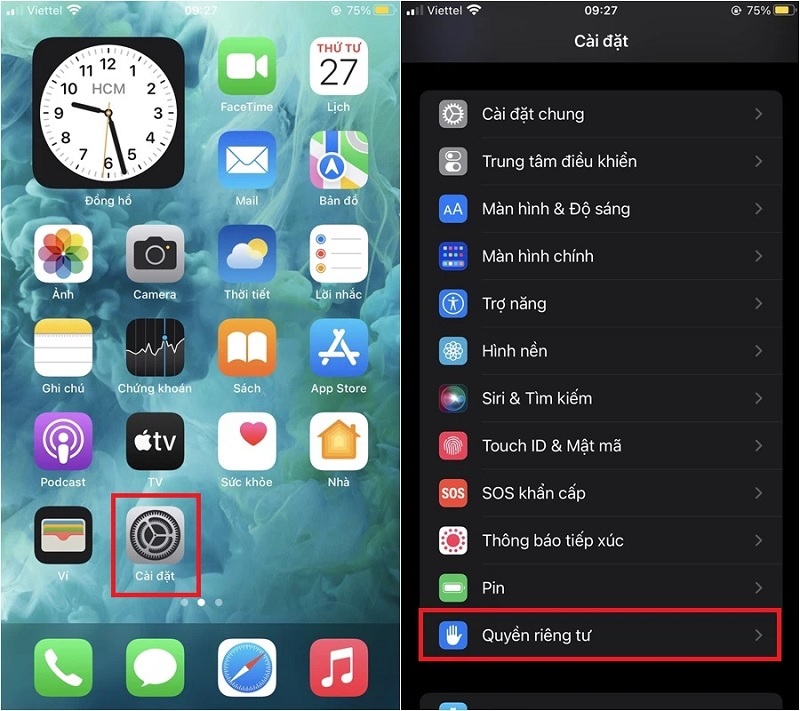
Chọn mục Quyền riêng tư
Bước 2: Tắt Toàn Bộ Dịch Vụ Định Vị Chọn Dịch vụ định vị (Location Services). Ở đầu màn hình, bạn sẽ thấy nút gạt bật/tắt. Chạm vào nút này để tắt, sau đó xác nhận bằng cách chọn Tắt trong hộp thoại pop-up.
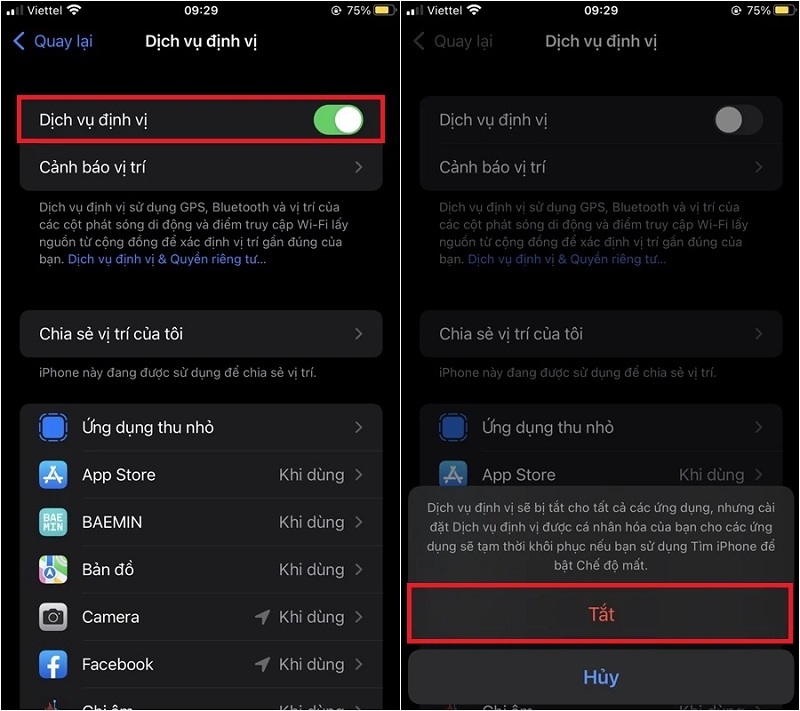
Chọn nút Tắt
Bước 3: Chặn Định Vị Cho Từng Ứng Dụng Cụ Thể (Nếu Không Muốn Tắt Toàn Bộ) Nếu chỉ muốn hạn chế một số ứng dụng, quay lại Dịch vụ định vị, cuộn xuống danh sách ứng dụng. Chọn ứng dụng cần chặn (ví dụ: Facebook hoặc Google Maps), rồi chọn Không bao giờ (Never).

Chọn Không
Techcare.vn lưu ý thêm: Sau khi tắt, kiểm tra lại pin trong phần Pin (Battery) để thấy sự khác biệt. Nếu gặp lỗi, có thể do xung đột phần mềm - hãy liên hệ chúng tôi để kiểm tra miễn phí tại Đà Nẵng.
Cách bật định vị trên iPhone nhanh chóng
Nếu cần kích hoạt lại, quy trình tương tự nhưng ngược lại. Techcare.vn khuyến nghị bật có chọn lọc để cân bằng giữa tiện ích và bảo mật:
Bước 1: Vào Cài Đặt Quyền Riêng Tư Mở Cài đặt > Quyền riêng tư & Bảo mật > Dịch vụ định vị.
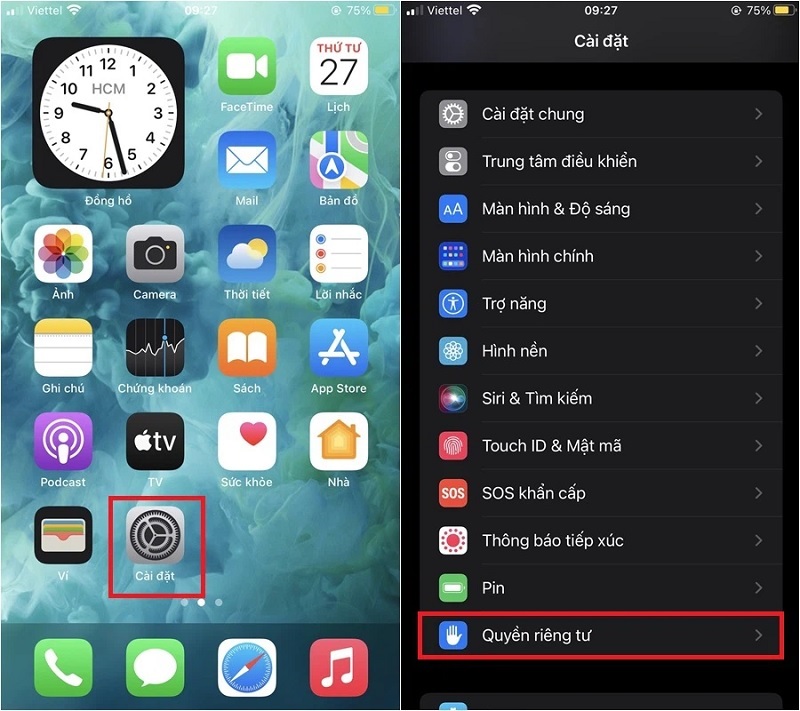
Chọn vào mục Quyền riêng tư
Bước 2: Bật Toàn Bộ Dịch Vụ Gạt nút ở đầu màn hình sang phải (màu xanh) để bật. iPhone sẽ yêu cầu xác nhận quyền truy cập.
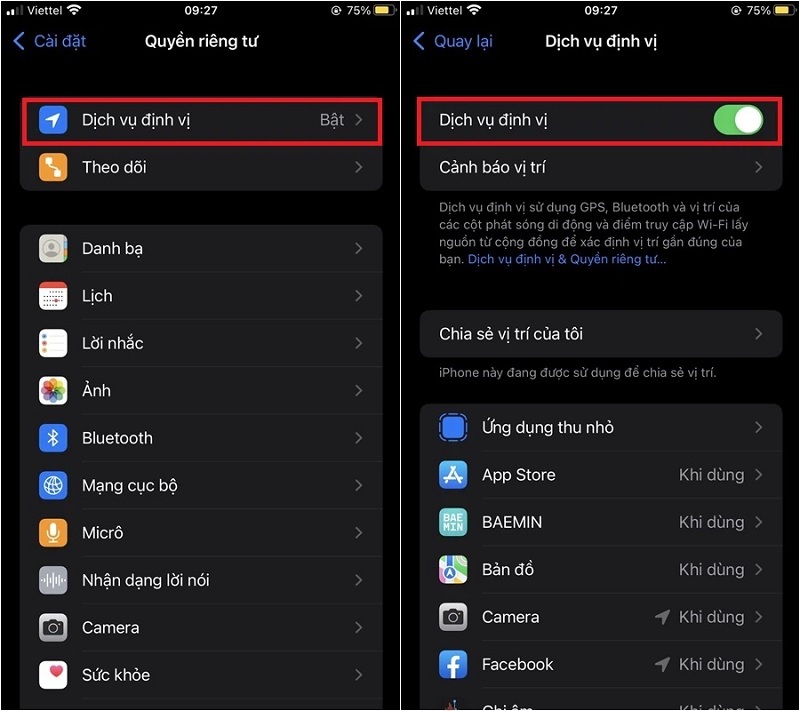
Chọn Dịch vụ định vị
Bước 3: Bật Cho Từng Ứng Dụng Riêng Lẻ (Để Tiết Kiệm Pin) Cuộn xuống danh sách ứng dụng, chọn ứng dụng cần bật. Các lựa chọn bao gồm:
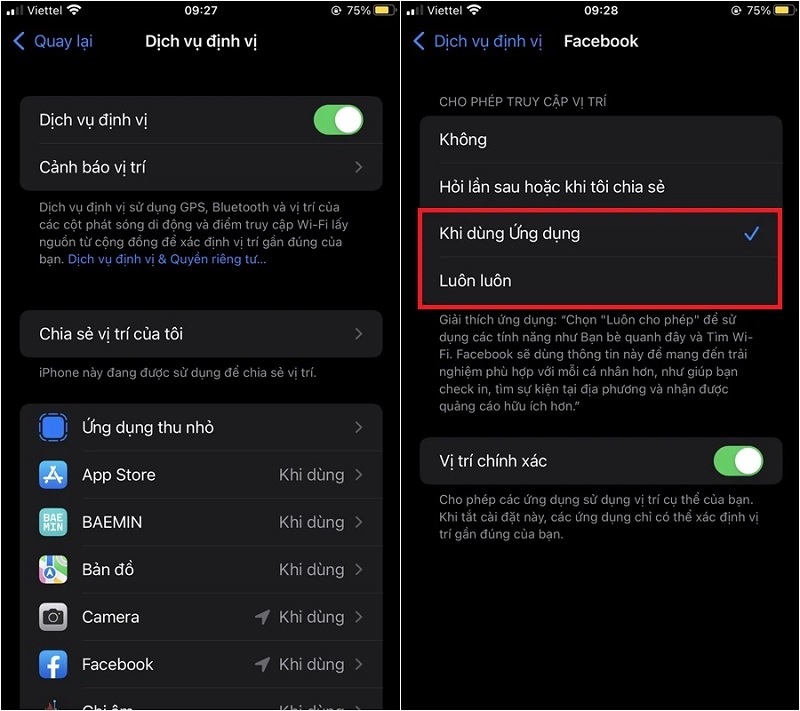
Bạn có thể chọn Khi dùng ứng dụng hoặc Luôn luôn
- Không bao giờ: Không sử dụng định vị.
- Hỏi lần sau: iPhone sẽ hỏi mỗi khi ứng dụng cần.
- Khi dùng ứng dụng: Chỉ bật khi ứng dụng đang mở.
- Luôn luôn: Bật liên tục, ngay cả khi ứng dụng đóng (phù hợp cho Find My).
Ví dụ, với Apple Maps, chọn Khi dùng ứng dụng để tránh hao pin không cần thiết.
Theo kinh nghiệm sửa chữa tại Techcare.vn, bật định vị cho từng ứng dụng giúp iPhone hoạt động mượt mà hơn, đặc biệt trên các mẫu như iPhone 15 hoặc 16 series với chip A18 hỗ trợ GPS nâng cao.
Khắc phục lỗi thường gặp
Lỗi không thể tắt dịch vụ định vị
Một số người dùng phản ánh rằng công tắc Dịch vụ định vị bị mờ và không thể thay đổi. Nguyên nhân thường là do:
Hạn chế nội dung và quyền riêng tư được bật: Vào Cài đặt, chọn "Thời gian sử dụng", sau đó chọn "Nội dung và Quyền riêng tư". Nhập mã bảo vệ nếu có, sau đó chọn "Dịch vụ định vị" trong mục "Quyền riêng tư" và đảm bảo nó được đặt ở "Cho phép thay đổi".
Quản lý thiết bị từ xa: Nếu iPhone được quản lý bởi công ty hoặc tổ chức, người quản trị có thể đã khóa một số cài đặt. Liên hệ bộ phận IT để được hỗ trợ.
Ứng dụng vẫn yêu cầu vị trí sau khi đã tắt
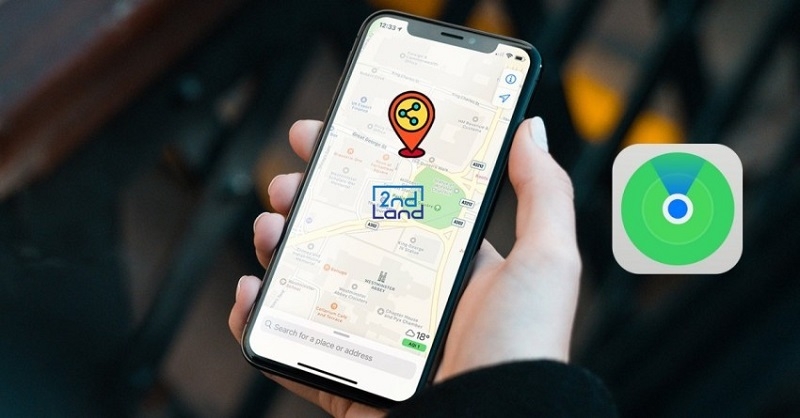
Khi bạn tắt định vị cho một ứng dụng nhưng nó vẫn hiện thông báo yêu cầu quyền truy cập, hãy thử:
- Khởi động lại ứng dụng hoàn toàn bằng cách vuốt lên từ thanh dock
- Khởi động lại iPhone
- Cập nhật ứng dụng lên phiên bản mới nhất
- Gỡ cài đặt và cài lại ứng dụng nếu vấn đề vẫn tiếp diễn
Định vị tự bật lại sau khi tắt
Hiện tượng này thường xảy ra do một số nguyên nhân:
Cập nhật iOS tự động: Sau mỗi lần cập nhật hệ điều hành, một số cài đặt có thể được đặt lại về mặc định. Kiểm tra lại cài đặt định vị sau khi cập nhật.
Khôi phục từ bản sao lưu: Khi khôi phục iPhone từ iCloud hoặc iTunes, các cài đặt cũ có thể được áp dụng lại. Cần điều chỉnh lại các tùy chọn định vị sau khi hoàn tất khôi phục.
Lỗi hệ thống: Trong một số trường hợp hiếm, có thể là lỗi phần mềm. Thử đặt lại tất cả cài đặt bằng cách vào Cài đặt, chọn "Cài đặt chung", sau đó chọn "Chuyển hoặc Đặt lại iPhone" và chọn "Đặt lại tất cả cài đặt".
Không tìm thấy tùy chọn định vị trong Cài đặt
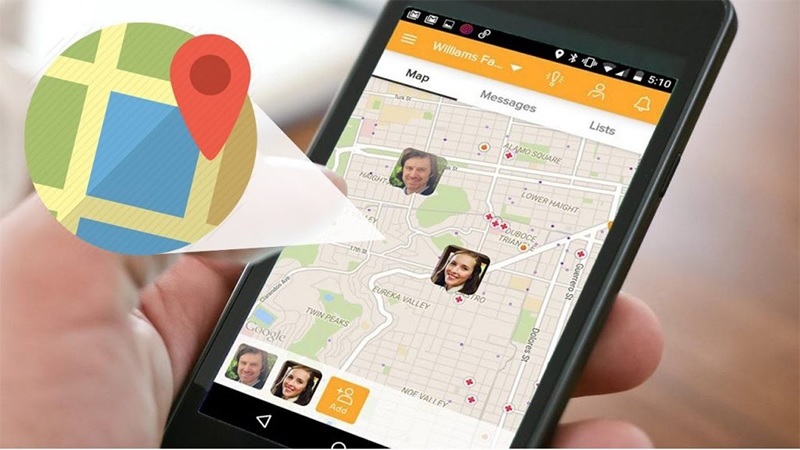
Điều này có thể xảy ra trên các thiết bị chạy iOS cũ hoặc có cấu hình đặc biệt. Hãy thử:
- Tìm kiếm "định vị" hoặc "location" trong thanh tìm kiếm của ứng dụng Cài đặt
- Kiểm tra trong mục "Quyền riêng tư" thay vì "Quyền riêng tư và Bảo mật"
- Đảm bảo iPhone đã được cập nhật lên phiên bản iOS mới nhất
Lời khuyên từ chuyên gia TechCare.vn
Khi nào nên tắt định vị hoàn toàn
Dựa trên kinh nghiệm hỗ trợ hàng nghìn khách hàng, chúng tôi nhận thấy việc tắt hoàn toàn định vị chỉ thực sự cần thiết trong một số trường hợp cụ thể:
- Khi tham gia các cuộc họp quan trọng hoặc làm việc với thông tin nhạy cảm
- Khi pin dưới 10% và bạn không có điều kiện sạc ngay
- Khi muốn hoàn toàn riêng tư trong một khoảng thời gian nhất định
- Khi cho người khác mượn thiết bị tạm thời
Trong hầu hết các tình huống khác, việc tắt chọn lọc cho từng ứng dụng sẽ là lựa chọn hợp lý hơn.
Ảnh hưởng của việc tắt định vị đến các tính năng

Người dùng cần hiểu rõ những gì sẽ bị ảnh hưởng khi tắt định vị:
Tính năng bị vô hiệu hóa hoàn toàn:
- Tìm iPhone của tôi sẽ không thể định vị thiết bị khi bị mất
- Ứng dụng Bản đồ không thể hiển thị vị trí hiện tại
- Không thể sử dụng các dịch vụ gọi xe, giao đồ ăn
- Chức năng tìm ảnh theo địa điểm trong ứng dụng Ảnh sẽ không hoạt động
Tính năng bị hạn chế:
- Ứng dụng Thời tiết sẽ không tự động cập nhật theo vị trí
- Một số game sử dụng công nghệ thực tế tăng cường không thể chơi
- Các gợi ý thông minh dựa trên vị trí sẽ không còn chính xác
Bảo mật thông tin vị trí
Ngay cả khi bạn cho phép ứng dụng truy cập vị trí, Apple vẫn có các lớp bảo vệ:
- Dữ liệu vị trí được mã hóa end-to-end trên iCloud
- Ứng dụng phải xin phép mỗi lần muốn truy cập
- Hệ thống sẽ hiển thị biểu tượng mũi tên khi có ứng dụng đang sử dụng vị trí
- Bạn có thể xem lịch sử truy cập vị trí của từng ứng dụng
Tuy nhiên, với các ứng dụng bên thứ ba, bạn nên đọc chính sách quyền riêng tư để hiểu họ sử dụng dữ liệu như thế nào.
Việc quản lý dịch vụ định vị trên iPhone không chỉ đơn thuần là bật hoặc tắt, mà là một quá trình cân bằng giữa tiện ích, quyền riêng tư và hiệu suất sử dụng. Qua bài viết này, TechCare.vn đã chia sẻ đầy đủ các phương pháp từ cơ bản đến nâng cao, giúp bạn có thể tùy chỉnh theo nhu cầu cá nhân.
Nếu bạn gặp bất kỳ khó khăn nào trong quá trình thực hiện hoặc cần tư vấn thêm về các vấn đề kỹ thuật liên quan đến iPhone, đội ngũ chuyên gia tại TechCare.vn luôn sẵn sàng hỗ trợ với kinh nghiệm và chuyên môn sâu trong lĩnh vực công nghệ Apple. Chúng tôi cam kết mang đến giải pháp tối ưu, giúp bạn sử dụng thiết bị một cách thông minh, an toàn và hiệu quả nhất.











